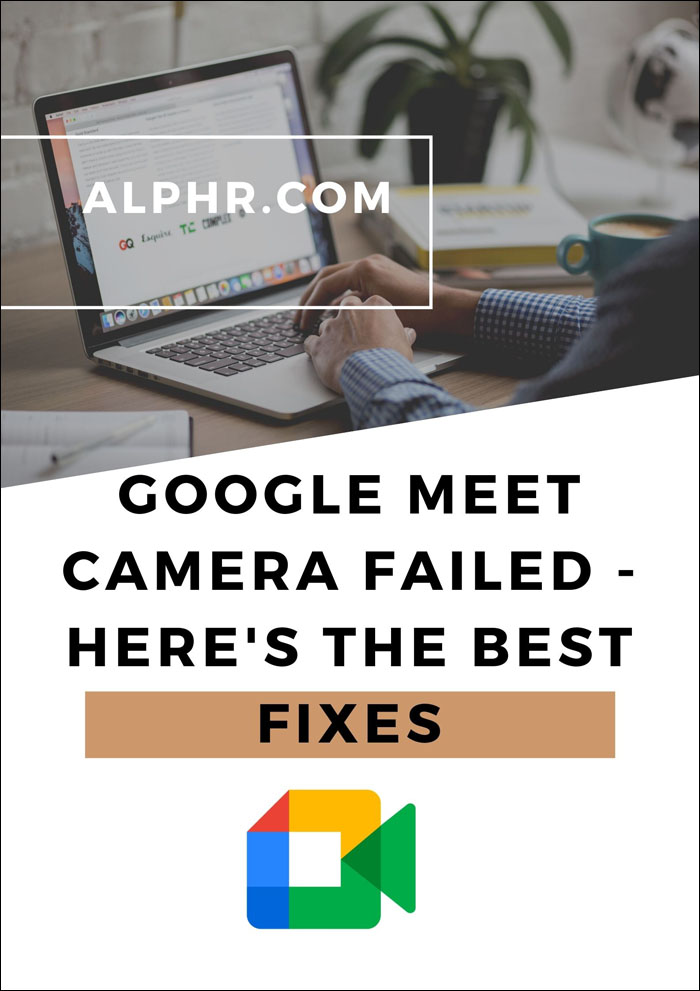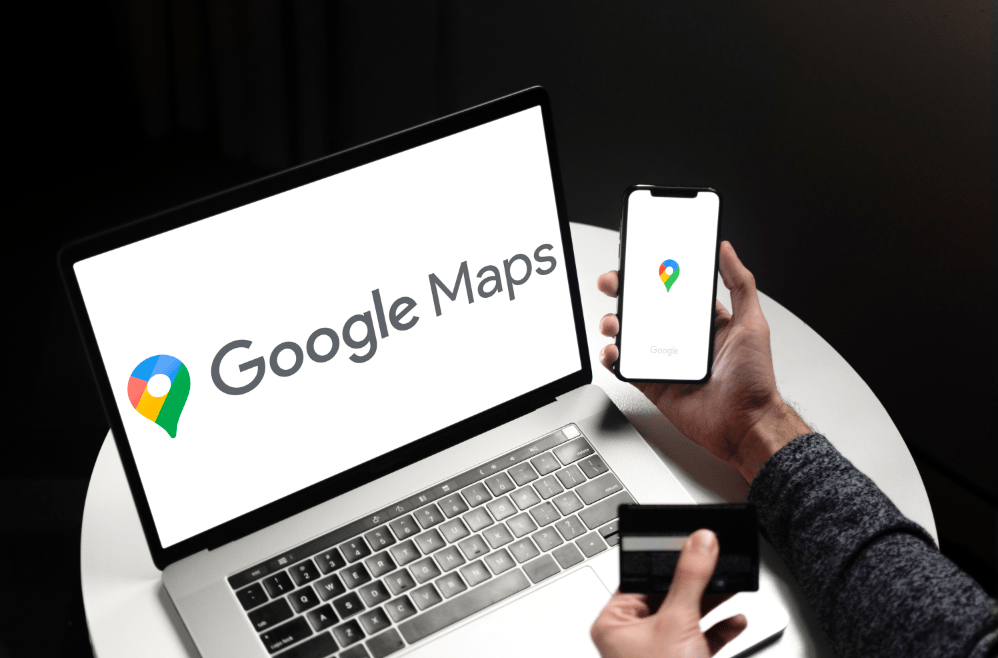ایمیزون پرائم ویڈیو 26 زبانوں کو سپورٹ کرتا ہے۔ ان میں سے، دو مستثنیات ہیں جو آپ کو صرف پی سی اور لیپ ٹاپ انٹرفیس پر مل سکتی ہیں - عربی اور عبرانی۔
جب آپ کسی اکاؤنٹ کے لیے رجسٹر ہوتے ہیں، تو اسٹریمنگ پلیٹ فارم عام طور پر آپ کے جیو لوکیشن کو مدنظر رکھتا ہے۔ مثال کے طور پر، اگر آپ جرمنی میں کسی اکاؤنٹ کے لیے رجسٹر ہوتے ہیں، تو آپ کے پاس ایک جرمن انٹرفیس ہوگا۔ یہ عام طور پر جاری رہتا ہے یہاں تک کہ اگر آپ چھٹی پر جاتے ہیں اور کسی دوسرے ملک سے لاگ ان ہوتے ہیں۔
لیکن، تمام زبردست اسٹریمنگ پلیٹ فارمز کی طرح، آپ زیادہ تر ڈیوائسز پر آسانی کے ساتھ ڈسپلے کی زبان کو تبدیل کر سکتے ہیں۔ اگر دستیاب ہو تو آپ سب ٹائٹلز اور یہاں تک کہ ساؤنڈ ٹریک کی زبان بھی تبدیل کر سکتے ہیں۔
PS4 پر ایمیزون پرائم ویڈیو میں زبان کیسے تبدیل کی جائے۔
عام طور پر، آپ کا Amazon Prime Video اکاؤنٹ ہر چیز کو آپ کی مادری زبان میں دکھاتا ہے۔ جب آپ پرائم ویڈیو کے ساتھ ویڈیوز دیکھنے کے لیے PS4 استعمال کرتے ہیں تو آپ جس ملک میں ہیں اس کی مرکزی زبان وہی ہونی چاہیے۔
اس کا مطلب یہ نہیں ہے کہ اگر آپ اپنے پسندیدہ شو کا ڈب شدہ ورژن دیکھنا چاہتے ہیں تو آپ اس ترتیب میں ترمیم نہیں کر سکتے۔ یا کسی دوسری زبان میں سب ٹائٹلز دیکھیں۔
- اپنے PS4 پر پرائم ویڈیو لانچ کریں۔
- آپ جس ویڈیو کو دیکھنا چاہتے ہیں اس کے تفصیلی صفحہ تک رسائی حاصل کریں۔
- ذیلی عنوانات یا زبان کا اختیار منتخب کریں۔
- کیپشنز یا آڈیو کو اپنے پسندیدہ متبادل میں تبدیل کریں۔
- مینو بند کریں اور اپنی ویڈیو چلائیں۔
ایکس بکس پر ایمیزون پرائم ویڈیو میں زبان کیسے تبدیل کی جائے۔
پرائم ویڈیو کے لیے ڈیفالٹ لینگوئج سیٹنگ وہی ہے جو آپ کی Xbox لینگویج ہے۔ اگر آپ اپنا Xbox کنسول ریجن تبدیل کرتے ہیں، تو تبدیلیاں پرائم ویڈیو ایپ میں لے جانی چاہیے۔
سب ٹائٹلز اور آڈیو کے لیے زبان تبدیل کرنا بہت آسان ہے۔
- پرائم ویڈیو ایپ لانچ کریں اور ویڈیو چلائیں۔
- پلے بیک مینو کو لائیں۔
- اسپیچ ببل بٹن کو منتخب کریں۔
- آڈیو اختیارات کے ذیلی عنوان کو منتخب کریں۔
- دستیاب فہرست سے ایک نئی زبان منتخب کریں۔
- مینو سے باہر نکلیں اور پلے بیک دوبارہ شروع کریں۔
فائر اسٹک پر ایمیزون پرائم ویڈیو میں زبان کیسے تبدیل کی جائے۔
جب آپ فائر اسٹک ڈیوائس پر پرائم ویڈیو لانچ کرتے ہیں، تو ڈسپلے کی زبان عام طور پر اس ملک کے لیے سیٹ ہوتی ہے جس میں آپ نے اپنا اکاؤنٹ رجسٹر کیا ہے۔ تاہم، آپ کبھی کبھی ڈیوائس کی لینگویج سیٹنگز کو تبدیل کر کے اسے نظرانداز کر سکتے ہیں:
- ترتیبات کا اختیار منتخب کریں۔

- ترجیحات پر جائیں۔

- زبان منتخب کریں۔

- مین ڈسپلے لینگویج کو تبدیل کریں۔

سب ٹائٹلز اور آڈیو ٹریک کو تبدیل کرنے کے لیے، جہاں دستیاب ہو، پہلے اپنا پرائم ویڈیو ایپ لانچ کریں۔
- آپ جس ویڈیو کو دیکھنا چاہتے ہیں اسے منتخب کریں اور پلے بیک شروع کریں۔

- اسکرین کو ہائی لائٹ کرکے پلے بیک مینو کو سامنے لائیں۔

- CC/Speech Bubble بٹن کو منتخب کریں۔

- زبان اور آڈیو مینو کے تحت مطلوبہ تبدیلیاں کریں۔

آئی فون پر ایمیزون پرائم ویڈیو میں زبان کیسے تبدیل کی جائے۔
جب آپ موبائل ڈیوائس استعمال کرتے ہیں تو پرائم ویڈیو انٹرفیس اور بٹن قدرے مختلف نظر آتے ہیں، جیسا کہ ڈیسک ٹاپ کے برعکس۔ تاہم، زبان بدلنا اتنا ہی تیز ہے۔
- پرائم ویڈیو ایپ لانچ کریں۔
- مائی اسٹف مینو پر جائیں۔
- Gear آئیکن پر ٹیپ کریں۔
- زبان پر ٹیپ کریں اور ایک نئی زبان منتخب کریں۔
اینڈرائیڈ ڈیوائسز پر آپ کی پرائم ویڈیو ایپ میں تبدیلیاں کرنے پر بھی یہی اقدامات لاگو ہوتے ہیں۔
ایپل ٹی وی پر ایمیزون پرائم ویڈیو میں زبان کیسے تبدیل کی جائے۔
ایپل ٹی وی پر پرائم ویڈیو استعمال کرتے وقت، ایپ میں وہی لینگوئج سیٹنگ ہونی چاہیے جو آپ کے بلنگ ریجن کی ہے۔ تاہم، جیسے ہی آپ کسی ویڈیو پر پلے بیک شروع کرتے ہیں آپ آسانی سے ساؤنڈ ٹریک اور سب ٹائٹل کی زبانیں تبدیل کر سکتے ہیں۔
- کوئی بھی ویڈیو چلائیں۔
- سب ٹائٹلز اور آڈیو مینوز تک رسائی کے لیے نیچے اور پھر دائیں سوائپ کریں۔
- آپ کون سی آڈیو زبان اور سب ٹائٹلز چاہتے ہیں اسے منتخب کرنے کے لیے نیچے سوائپ کریں۔
نوٹ کریں کہ آپ کو پہلے یہ یقینی بنانا چاہیے کہ SDH آپشن آن ہے۔
- اپنے Apple TV پر ترتیبات کے مینو پر جائیں۔
- جنرل ٹیب کو منتخب کریں۔
- رسائی پر جائیں۔
- سب ٹائٹلز اور کیپشن منتخب کریں۔
- بند کیپشنز اور SDH کو آن کریں۔
جب آپ اپنی پسندیدہ فلمیں اور ٹی وی شوز دیکھنے کے لیے PrimeVideo ایپ استعمال کر رہے ہوں گے تو یہ آپ کو اپنی مطلوبہ زبان میں تبدیلیاں کرنے کی اجازت دے گا۔
روکو ڈیوائس پر ایمیزون پرائم ویڈیو میں زبان کیسے تبدیل کی جائے۔
ماضی میں، آپ اپنا ویڈیو شروع کرنے سے پہلے سب ٹائٹلز اور آڈیو میں تبدیلیاں کر سکتے تھے۔ Roku ڈیوائس پر زبان کو تبدیل کرنے کے لیے اب آپ کو پلے بیک شروع کرنے اور پھر تبدیلی کرتے وقت ویڈیو کو موقوف کرنے کی ضرورت ہے۔
- اپنے آلے پر پرائم ویڈیو ایپ لانچ کریں۔
- ایک ویڈیو تلاش کریں اور پلے بیک شروع کریں۔
- پلے بیک مینو کو لانے کے لیے توقف کے بٹن کو دبائیں۔
- سب ٹائٹلز اور مزید بٹن کو منتخب کریں۔
- جہاں دستیاب ہو سب ٹائٹلز اور آڈیو ٹریک کے لیے مطلوبہ تبدیلیاں کریں۔
- پلے بیک مینو کو بند کریں اور ویڈیو کو دوبارہ شروع کریں۔
نوٹ کریں کہ اگر آپ کوئی اور ویڈیو چلانا چاہتے ہیں تو یہ تبدیلیاں جاری رہنی چاہئیں، چاہے آپ ایپ بند کر دیں اور بعد میں واپس آئیں۔
پی سی پر ایمیزون پرائم ویڈیو میں زبان کیسے تبدیل کی جائے۔
جب آپ پرائم ویڈیو کی ویب سائٹ پر جاتے ہیں، تو آپ کے پاس سب سے اوپر دائیں کونے میں سائن ان بٹن کے بالکل ساتھ ایک زبان کا بٹن ہوتا ہے۔ اس پر کلک کریں اور 26 دستیاب زبانوں میں سے ایک کو منتخب کریں۔
یہ ہے کہ آپ پی سی پر اپنے پرائم ویڈیو اکاؤنٹ پر ٹیکسٹ اور آڈیو دونوں کے لیے زبان کیسے تبدیل کر سکتے ہیں۔
- اپنے ایمیزون پرائم ویڈیو اکاؤنٹ میں لاگ ان کریں۔
- اوپری دائیں کونے میں ڈراپ ڈاؤن مینو سے پروفائل پر کلک کریں۔
- اکاؤنٹ اور سیٹنگز کے آپشن پر کلک کریں۔
- زبان کے آپشن پر کلک کریں۔
- اپنی پسند کی زبان منتخب کریں۔
یہ صرف آپ کے ایمیزون پرائم ویڈیو اکاؤنٹ پر زبان کو تبدیل کرتا ہے۔ آڈیو کی زبان کو تبدیل کرنے کے لیے، پہلے آپ کو ایک ویڈیو چلانا ہوگی۔
- ایک ویڈیو چلانا شروع کریں۔
- اوپری دائیں کونے میں سب ٹائٹل/آڈیو آئیکن پر کلک کریں۔
- دستیاب زبانوں میں سے ایک کا انتخاب کریں۔
نوٹ کریں کہ تمام ویڈیوز متبادل پیش نہیں کرتے ہیں اور کچھ حالات میں ڈب شدہ آڈیو آپشنز پر جغرافیائی پابندیاں ہو سکتی ہیں۔
معلوم مسائل
بہت سے صارفین دوسرے ملک جانے پر اپنے پرائم ویڈیو اکاؤنٹس کے لیے مرکزی زبان کی ترتیب کو تبدیل کرنے میں مشکلات کی اطلاع دیتے ہیں۔ اگرچہ زیادہ تر آلات پر سب ٹائٹل اور ساؤنڈ ٹریک کی زبان کو تبدیل کرنا کافی آسان ہے، لیکن ڈسپلے کی زبان کو تبدیل کرنا ہمیشہ آسان نہیں ہوتا ہے۔
ڈسپلے زبان کے مسائل
کچھ بگز میں صارف کے نئے جغرافیائی محل وقوع کی بنیاد پر زبان کی ایک خودکار تبدیلی شامل ہوتی ہے۔ دوسرے معاملات میں، آپ اپنے آلے کی مرکزی زبان کے ساتھ پھنس سکتے ہیں اس سے قطع نظر کہ آپ ایپ تک کہاں سے رسائی حاصل کر رہے ہیں۔
موبائل ڈیوائس، سمارٹ ٹی وی، یا خود ایپ پر مین ڈسپلے لینگویج کو تبدیل کرنا ہمیشہ ممکن نہیں ہوتا ہے۔ بعض اوقات آپ کو براؤزر پر اپنے ایمیزون پرائم اکاؤنٹ میں لاگ ان کرنا پڑتا ہے اور وہاں سے اپنے پرائم ویڈیو کے تجربے کے لیے زبان کو تبدیل کرنا پڑتا ہے۔
ایک متبادل آپ کے ایمیزون پرائم اکاؤنٹ سے آپ کے آلے کی رجسٹریشن کو ختم کرنا ہے۔ ایک بار پھر، ایسا کرنے کے لیے آپ کو براؤزر پر ایمیزون کی مرکزی ویب سائٹ تک رسائی حاصل کرنے کی ضرورت ہے۔ ایک بار جب آپ کسی ڈیوائس کو ڈی رجسٹر کر لیتے ہیں تو آپ اس کا کیش صاف کر سکتے ہیں اور پرائم ویڈیو ایپ کو دوبارہ لانچ کر سکتے ہیں۔
سیٹ اپ کے دوران، یہ آپ سے آپ کی زبان کی ترجیح کے بارے میں پوچھے گا اور آپ ایک کو منتخب کر سکتے ہیں جو آپ کے لیے کارآمد ہو۔
متبادل ٹریکس اور سب ٹائٹلز کی کمی
یہ معلوم ہے کہ پرائم ویڈیو براؤزر پر بہترین کام کرتا ہے۔ ایپ میں تمام اختیارات نہیں ہیں۔
مثال کے طور پر، تمام شوز میں تمام آلات پر متبادل ٹریک اور آڈیو تفصیل نہیں ہوتی ہے۔ مزید برآں، آپ کو کبھی کبھی پرائم ویڈیو ایپ میں تبدیلیاں کرنے کے لیے اپنے آلے کی زبان کی ترتیبات تک رسائی حاصل کرنی پڑ سکتی ہے (مثلاً Roku، Apple TV)۔
حتمی خیالات
جیسا کہ آپ شاید پہلے ہی جان چکے ہوں گے، Amazon Prime Video سب سے زیادہ قابل اطلاق ایپ غیر علاقائی اور زبان کی ترتیبات نہیں ہے۔
ڈسپلے لینگویج میں، خاص طور پر، بہت سے مسائل ہیں جن کے لیے آپ کو حل تلاش کرنے کی امید میں ایمیزون کو ٹکٹ بھیجنے کی ضرورت پڑ سکتی ہے۔ لیکن اگر آپ آفیشل فورمز کو چیک کریں تو آپ دیکھیں گے کہ وہاں بھی بہت سے سوالات کا جواب نہیں ملتا۔
سب ٹائٹل اور آڈیو لینگویج کو تبدیل کرنا زیادہ تر ڈیوائسز پر ایک سیدھا سیدھا عمل ہے۔ بعض صورتوں میں، اگر آپ کے پاس انتخاب کرنے کے لیے بہت سے اختیارات نہیں ہیں، تو اس کا مطلب ہے کہ کوئی متبادل دستیاب نہیں ہے۔
اس بات کو ذہن میں رکھتے ہوئے، ہمیں پرائم ویڈیو ایپ میں زبان تبدیل کرنے سے متعلق اپنے سب سے عام مسائل سے آگاہ کریں۔ کیا آپ سفر اور بلنگ یا علاقائی ترتیبات کو اپ ڈیٹ کرنے میں ناکامی کی وجہ سے اکثر غیر ملکی ڈسپلے زبان میں پھنس جاتے ہیں؟ کیا آپ کے پاس کافی آڈیو تفصیل یا سب ٹائٹل کے اختیارات نہیں ہیں؟
ہمیں نیچے تبصروں میں بتائیں۔ کوئی بھی متبادل حل پیش کرنے کے لیے بلا جھجھک جو آپ کو کچھ آلات کے لیے ملا ہے۔